מדריך: להריץ Windows על המקינטוש בחינם
תוכנת VirtualBox תאפשר לכם להריץ מספר מערכות הפעלה במקביל, ובהן את Windows על מחשב אפל - בשביל היישומים והאתרים שלא תומכים ב-OS X

לפני כשלוש שנים, החלה חברת אפל לייצר מחשבים אשר בקרבם פועם מנוע (מעבד מרכזי) מתוצרת חברת אינטל. מהלך מהפכני זה, אפשר בין השאר למחשבים מתוצרת אפל, להריץ גם מערכות הפעלה שאינן מתוצרת אפל, כדוגמת Windows של מיקרוסופט או לינוקס לגרסאותיה השונות, במקביל למערכת ההפעלה המקינטושאית.
בישראל הצורך באפשרות זו גדול, בעיקר עקב חוסר גרסה עברית של מעבד התמלילים Word לסביבת המקינטוש, וגם עקב חוסר תאימותם של אתרים עבריים רבים לדפדפנים שאינם Internet Explorer.
להריץ שתי מערכות הפעלה במקביל
וכדי להיות ברור יותר, הכוונה לכך, שניתן יהיה לפתוח חלון על המכתבה ובו תרוץ מערכת הפעלה שונה (כגון Windows או לינוקס). יש שיאמרו "כן, וכבר היה לנו את Virtual-PC ההיסטורית, שניסתה לדמות (אמולציה) עבודה של מעבדי אינטל על המקינטושים הישנים". אולם כל מי שניסה אותה, נחל בדרך כלל אכזבה בעיקר עקב איטיותה של התוכנה המדמה.
כאן טמון ההבדל. מכיוון שאין מדובר בהדמיה של מעבדי אינטל, אלא בשימוש במעבד אינטל אמיתי (וחזק) ושיתוף המשאבים של המחשב על מנת להריץ מערכת הפעלה במקביל. תהליך זה שונה מהאמולציה ונקרא על כן וירטואליזציה.
אשר למעבדי Intel מסדרת Core Duo 2, הרי שהם חזקים מספיק כדי לשאת במעמסה של שתי מערכות הפעלה במקביל (לשימושים סטנדרטיים), וכל שנדרש הוא כמות זיכרון נכבדת (מומלץ 2 ג’יגה בייט ומעלה) על מנת ששתי מערכות ההפעלה יוכלו להתרוצץ בקלות תחת אותה מכתבה.
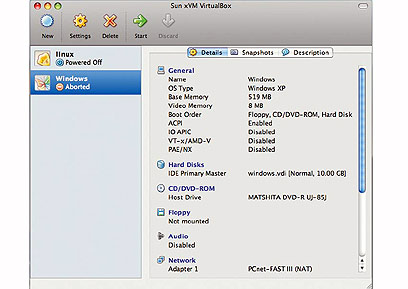
אפשר גם בחינם
ומכיוון שכך, התייצבו להן שלוש חברות תוכנה והציעו פתרונים לצרכנים. חברת Paralles, שמציעה את Parallels Desktop למקינטוש, מוצר שזכה להערכה רבה מצד משתמשים (שרכשו אותו תמורת כשמונים דולרים ירקרקים). גם חברת vmware מציעה מוצר משלה, המותאם למערכת ההפעלה המקינטושאית ונקרא Fusion. גם מוצר זה, שעלותו זהה לפרללס, זוכה להצלחה יחסית, בעיקר אצל מנהלי רשתות בארגונים, המכירים את מוצרי החברה ממערכות לינוקס בעיקר.
וישנה גם החלופה השלישית, החינמית מבית Sun Microsystems, מבוססת קוד פתוח ונקראת VirtualBox. תוכנה זו, למרות חינמיותה, מהווה תחרות לא רעה בכלל מול אחיותיה המסחריות. לאחר שפרללס שמשה אותי במשך מספר חודשים, החלטתי לנסות את VirtualBox, ניסיתי ונשארתי.
נתחיל בהתקנה: את התוכנה ניתן להוריד (כ-35 מגה-בייט) חינם-אין כסף מהאתר הרשום לעיל. לאחר מכן יש להתקינה. ההתקנה, בדומה לתוכנות האחרות, מתקינה תוכנה בתיקיית התוכנות של המקינטוש.
בהפעלה הראשונה של VirtualBox נפתח חלון ידידותי שמסביר כי על מנת ליהנות מיכולותיה של התוכנה יש להתקין לפחות מערכת הפעלה אחת. לשם כך נדרשים להגדיר דיסק וירטואלי (קובץ) שבו תאוחסן מערכת ההפעלה ושאר הקבצים. לאחר מכן, המשתמש מודרך לקבוע פרמטרים נוספים, כגון גודל זיכרון ועוד. אחר כך תחל ההתקנה של מערכת ההפעלה שתרצו להריץ במקביל למקינטוש שלכם.
אני בחרתי ב-Windows-XP, בעיקר משום שהיא מערכת הפעלה מוצלחת למדי, לפחות במונחי Microsoft. ההתקנה חולפת מהר יחסית (לפחות בהרגשה מול התקנות קודמות). בסיומה של ההתקנה עולה מערכת ההפעלה Windows בגרסת XP עם כמה מסכים מקינטושאים המסבירים את קיצורי המקשים למעבר חלק ממערכת ההפעלה המקינטושאית למערכת האחרת.
ל-Windows שלי שלוש צורות
ניתן להפעיל את VirtualBox בשלוש צורות: האחת - כחלון על המכתבה. אם ניחנתם ב-iMac 20 אינטש ומעלה, האפשרות החלונאית תתאים לרובכם, גם אם תיאלצו לצפות באתרים ממשלתיים הדורשים הפרדה של 1024X768. למי שצריך את הכל, ניתן כמובן להפוך את התצוגה ל”מסך” מלא ולראות רק את "חלונות" (או לינוקס) על כל המסך ורק לזכור שמתחת מתחבאת לה מערכת עשר בשקט.
האפשרות המגניבה מכל היא Seamles Mode (בתפריט Machine) המאפשרת לפתוח חלונות מיקרוסופטיים, לצד חלונות מקינטושאייים על מכתבה מקינטושאית. סרגל ה”התחל” של חלונות ינוח בתחתית המכתבה המקינטושאית (אפשר לשים את ה-Dock בצד) וליהנות מחוויית עבודה מקבילה באמת. חסרון מסוים הורגש בחוסר היכולת לגרור קבצים מסביבת המקינטוש אל תוך חלון של My Documents למשל. תכונה זו שווה לעיתים את מחיר החלופה המסחרית מבית Parallels.
שיתוף משאבים
ניתן להגדיר עבור המערכת את שיתוף המשאבים של המחשב, כגון קול, חיבורי USB, כוננים נוספים ותיקיות. או אז סוף סוף תבינו שמדובר במחשב פי.סי. מהיר לכל דבר, שעובד לצד המקינטוש והכל באותה קופסה - מדהים למדי.
אחד הדברים החיוביים ביותר שמצאתי ב-VirtualBox הוא ההתחברות האוטומטית שלו לרשת. בעוד שב-Parallels, נאבקתי בכמה וכמה נסיונות עד שהצלחתי לחלוק את משאבי הרשת של המחשב עם שתי מערכות הפעלה, הרי שה-VirtualBox ביצעה את הכוונונים הדרושים בכוחות עצמה ומייד עם סיום ההתקנה מצאתי את עצמי גולש באינטרנט בדפדפן Internet Explorer במהירות מרשימה למדי.
התקנתי את מערכת ההפעלה חלונות XP, ולצידה גם תוכנת המשרד Microsoft Office 2003. את הכתבה הזו, כמו גם אחרות, כתבתי תחת ה-VirtualBox בשימוש ב-Microsoft Word 2003. העבודה חלקה, ללא כל “תקיעה” ושיהוק מצד המערכות.
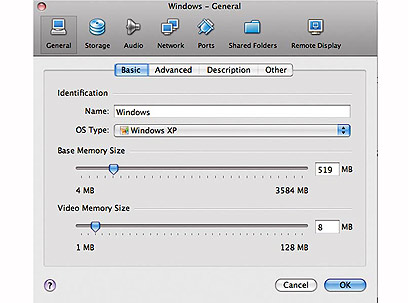
לרווחת הטוקבקיסטים: אפשר גם לינוקס
VirtualBox מאפשרת להריץ גם מערכות הפעלה אחרות, כך למשל, התקנתי עליה את Ubuntu Linux, הפצת לינוקס פופולארית מאוד, עם תמיכה עברית מעוררת השתאות. גם האובונטו הותקן ופעל ללא כל דופי לצד המערכת המקינטושאית, יחד עם שלל התוכנות המגיעות עמו, כגון Open Office ונגני המדיה המשוכללים שלו.
למי מתאימה VirtualBox? האמת לכולם. כל עוד הם מוכנים לפשרה בשיתוף הקבצים (בשיטוט בנבכי My Computer) במקום בגרירה. מפתחי תוכנה ואתרים יוכלו לעשות בה שימוש הולם בבדיקת יישומים על מערכות הפעלה אחרות, כל זאת ללא צורך במחשב או מחשבים נוספים. גיימרים וצרכני מיחשוב כבדים (וידאו ורינדור תלת-ממדי) - עלולים להתאכזב.
לרוב צרכני ה-PC. הנזקקים לעיבוד תמלילים סטנדרטי ולדפדפן לא תקני התואם את דרישות הממשל - מדובר בפתרון מומלץ וחינמי.
הכתבה פורסמה במקור ב"זמן דיגיטלי", מגזין ברזולוציה גבוהה, גליון 26. לחצו כאן כדי להזמין מנוי .
 לפנייה לכתב/ת
לפנייה לכתב/ת 










